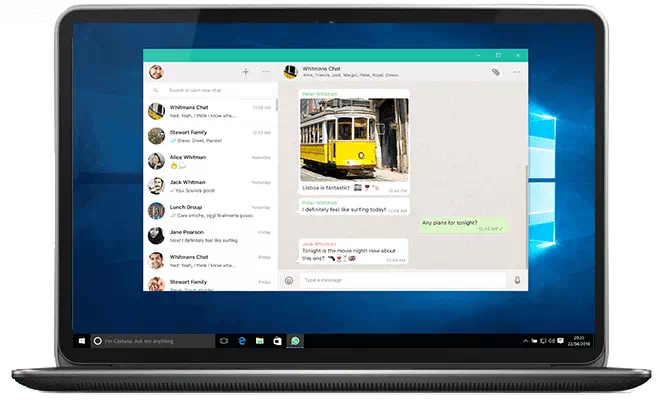Sådan kører du WhatsApp på pc
Kør WhatsApp på computeren
Der er flere måder at køre WhatsApp på din computer. En af de vigtigste af disse metoder er at bruge en emulator på dit operativsystem, uanset om det er Windows 10, Windows 8 eller Windows 7.
Funktionen af denne emulator er, at den giver dig mulighed for at oprette et selvstændigt operativsystem inden for det operativsystem, du i øjeblikket arbejder på.
Der er flere emulatorer til at køre alle styresystemer, men i denne artikel vil vi fokusere på at køre Android-systemet på en computer eller Windows-operativsystem, så du kan installere mobilapplikationer, og selvfølgelig WhatsApp.
Der er flere emulatorer til at køre Android-systemet, der kører på Windows-operativsystemet, alle tre, og som hurtigt gør det muligt for dig at bruge hele Android-systemet, som om du havde en telefon på din computer.
Blandt de mange fordele ved at bruge Android-applikationer eller emulatorer på en computer er at spille spil til mobiltelefoner på din computer for at nyde en unik og kraftfuld spiloplevelse, samt fuld kontrol over spillet via tastatur og mus.
Emulatorer giver også en overlegen spiloplevelse med nyttige værktøjer, der gør det nemmere for dig at styre systemet og kontrollere installerede applikationer, samt en fantastisk spiloplevelse.
Den understøtter også gamepads og andre ting, der giver en kraftfuld bærbar oplevelse.
Men lad os ikke gå for langt, for i denne artikel fokuserer vi på at installere en emulator eller køre WhatsApp på en computer ved hjælp af en emulator og også ved hjælp af en browser.
For det meste er der en måde at installere eller køre WhatsApp på en computer, som er ved at installere en emulator til at køre Android-systemet på computeren, såvel som den anden vej gennem browseren og fotografere koden til WhatsApp, så WhatsApp fungerer godt på din computer eller på den browser, du bruger, uanset om det er Google Chrome browser, Firefox browser eller Opera browser
Uden at gå langt, uden at gøre hovedkvarteret langt, lave en emulator eller den bedste emulator til at køre Android-systemet på computeren, så vi kan installere WhatsApp på computeren
Kør WhatsApp på computeren
Den bedste emulator for mig er Nox Player-emulatoren. Det er kendetegnet ved høj hastighed og understøttelse af alle slags applikationer og spil i Play Butik. Det understøtter store og små spil. Det bruger heller ikke mange ressourcer fra din computer. Du kan installere WhatsApp på den og nogle andre applikationer, som du ønsker.
NoxPlayer

NoxPlayer er mit yndlingsprogram, da det er det letteste og hurtigste inden for Android-emulering på Windows 10-operativsystemet. Jeg arbejder med det i øjeblikket. Jeg kører WhatsApp og nogle apps, som jeg skal overvåge konstant uden at se på min mobiltelefon. Jeg spiller også nogle gange Mobile Legend på den, da den understøtter gaming-controllere. Det giver dig også mulighed for at opleve et stærkt spil og kramper ikke, hvilket allerede er ideelt set fra mit synspunkt.
Funktioner i Knox Player
- Lille størrelse og kører på de mindste muligheder på din computer
- Du kan vælge den type og version af Android, du vil arbejde med
- Du kan vælge telefonversionen, inklusive Samsung, Huawei og andre. For at vise din enhed til alle systemer som en rigtig telefon.
- Muligheden for at vælge et telefonnummer og dets integration med denne emulator er nyttig for applikationer til at fange telefonnummeret på din mobilenhed.
- Det virker på alle versioner af Windows og virker også på Mac
- Let at opdatere og let at løse problemer
- Muligheden for at køre flere forskellige versioner af programmet, hver af dem adskilt fra den anden version.
Og andre funktioner, som du selv vil opdage, fordi jeg ikke har angivet de komplette oplysninger om programmet. For jeg ønsker ikke at forlænge din læsning af artiklen kære.
Du kan downloade det og derefter installere WhatsApp på det. Gennem dette link
Klik her for at downloade NoxPlayer-emulatoren
For flere Android-emulatorer kan du besøge denne artikel > Download de bedste drivere til Android-applikationer og -spil på computeren
Nu til den anden metode:
Kør WhatsApp på computeren fra browseren
- Åbn WhatsApp på din computer eller besøg web.whatsapp.com på din computer.
- Når du bliver bedt om en QR-kode, skal du bruge QR-scanneren i WhatsApp til at scanne QR-koden.
- For at gøre dette skal du åbne WhatsApp på din telefon.
- På Android: På skærmen Chats > listen > WhatsApp Web .
- På iPhone: Gå til Indstillinger > WhatsApp Web .
- På Windows Phone: Gå til listen > WhatsApp Web .
- Scan QR-koden på din computerskærm fra din telefon.
For at afslutte skrivebordet på WhatsApp
- Gå til WhatsApp-appen på din telefon > Gå til Indstillinger أو listen .
- Klik på WhatsApp Web.
- Klik på Log ud af alle computere .
Hvis du tror, at nogen har scannet din QR-kode og fået adgang til din konto via WhatsApp Web, skal du bruge ovenstående instruktioner at logge ud Fra alle aktive websessioner i WhatsApp på din mobiltelefon .
Bemærk : Hvis du ikke er i stand til at scanne QR-koden, skal du sørge for, at hovedkameraet på din telefon fungerer korrekt. Hvis kameraet ikke er i stand til at autofokusere, er sløret eller ødelagt, kan det muligvis ikke scanne stregkoden. I øjeblikket er der ingen anden måde at logge ind på WhatsApp på skrivebordet.